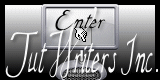Pastel de Pâques

Tutorial original aqui
Gracias Titoune por dejarme traducir tus tutoriales
Tanto el tutorial como su traducción están registrados en twi
Para su realización nos hará falta:
Material
Filtros
Vm Extravaganza / Shoutin!
Puedes encontrar estos filtros aqui
Abrir los tubes, e imágenes en el Psp. Duplicarlos (Shift+D) y cerrar los originales
Tube utilizado: "psp1728-SCChatzoudis-OrangeCandy"
Deberás abrir también el gif en el programa Animation Shop
Los elementos usados se reparten en el sitio "Zezette 2"
*** Nota ***
Este tutorial ha sido realizado en el sistema operativo Windows 7 (Seven)
La mayor parte de los filtros usados están importados en los Filtros Unlimited 2. Si trabajas este tutorial con los filtros no importados, es posible que los efectos queden muy diferentes
El tutorial ha sido creado con la versión X5 del Psp. Si usas versiones anteriores (a la X)
puede ser que el resultado difiera
Si quieres puedes ayudarte de la regla para situarte en la realización del tutorial
Marcador (Arrastra con el raton)

Comencemos
No te olvides de guardar tu trabajo contínuamente
1.-
Abrir una nueva imagen transparente de 750 x 600 pixels
Llenar con el color blanco
2.-
Activar el elemento Flou_depart (la podrás colorear en función de los tubes que uses)
Edición_ Copiar
Edición_ Pegar como nueva capa
3.-
Efectos_ Complementos_ VM Extravaganza / Shoutin!
valores por defecto
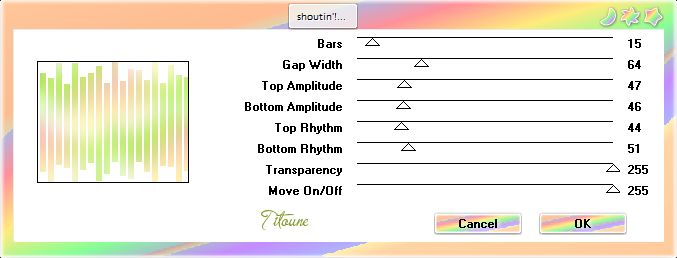
4.-
Activar la varita mágica_ Seleccionar la parte blanca
Ver captura
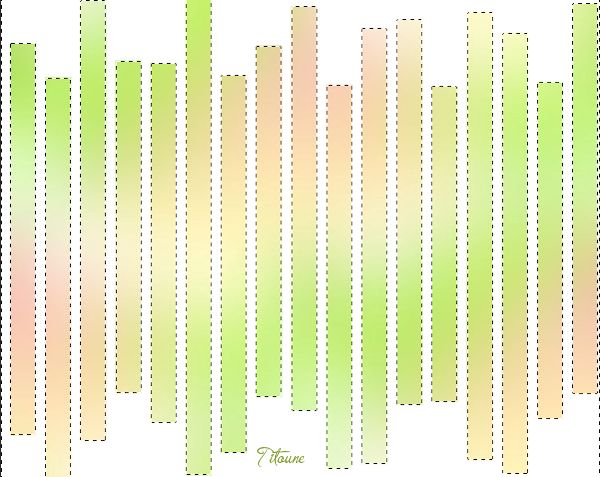
Clic Delete en vuestro teclado
Selecciones_ Anular selección
5.-
Efectos_ Efectos de Distorsión_ Coordenadas Polares
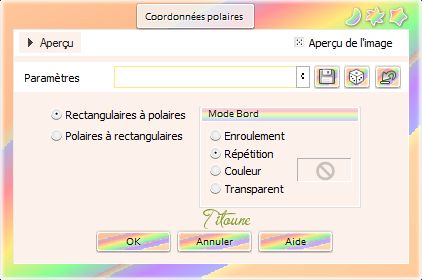
6.-
Efectos_ Efectos 3D_ Sombra en el color #254410
1, 1, 30, 3
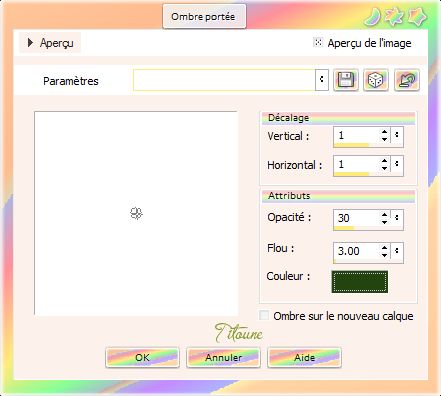
Repetir la sombra con los valores en negativo H & V -1
Capas_ Duplicar
7.-
Situaros sobre la capa inferior en la pila de capas
Selecciones_ Seleccionar todo
Capas_ Nueva capa de trama
8.-
Activar la imagen Peach Tree Road housing landscape
O la que habéis elegido
Edicion_ Copiar
Edicion_ Pegar en la selección
9.-
Selecicones_ Modificar_ Contraer_ 25 pixeles
Ajustar_ Desenfocar_ Desenfoque Gaussiano_ 35
Selecciones_ Invertir
10.-
Efectos_ Efectos 3D_ Biselado interior
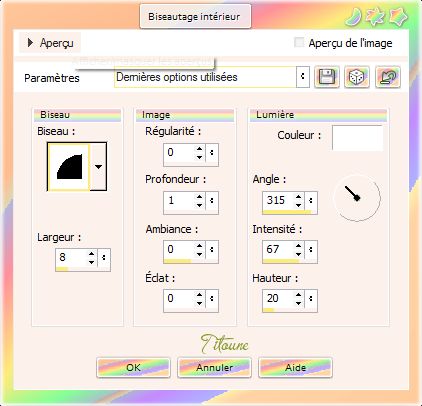
Selecciones_ Convertir selección en capa
Selecciones_ Anular selección
Llamar esta capa Borde
11.-
Capas_ Duplicar
Colocar esta capa en la parte superior en la pila de capas
Regresamos a la capa original
12.-
Efectos_ Efectos de Distorsión_ Coordenadas polares
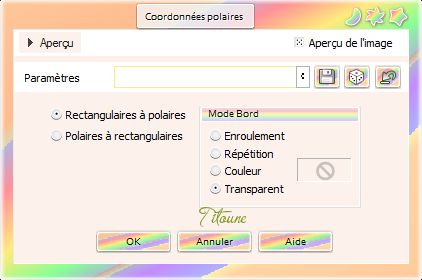
13.-
Situaros sobre la capa superior en la pila de capas
Activar el elemento 0_62981_2f59be8e_L(marco)
Edición_ Copiar
Edición_ Pegar como nueva capa
No lo desplaces
14.-
Activar la herramienta de Selección_ Círculo
Trazar una selección alrededor del marco
Ver captura

15.-
Capas_ Nueva capa de trama
Capas_ Organizar_ Enviar abajo
16.-
De nuevo
Activar la imagen Peach Tree Road housing landscape
O la que habéis elegido
Edicion_ Copiar
Edicion_ Pegar en la selección
Selecciones_ Anular selección
17.-
Activar el elemento 38dc4c7b (arbol_silla)
Edición_ Copiar
Edición_ Pegar como nueva capa
Colocar en la parte inferior izquierda
Ver modelo final
Activar la goma de borrar y eliminar la parte inferior de la hierba
Que desborda el marco
No lleva sombra
18.-
Activar el elemento 0_820bd_c77f199_L (cesta_huevos)
Edición_ Copiar
Edición_ Pegar como nueva capa
Colocar en la parte inferior izquierda
Ver modelo final
No lleva sombra
19.-
Activar el elemento flower
Edición_ Copiar
Edición_ Pegar como nueva capa
Colocar en la parte superior izquierda
Ver modelo final
No lleva sombra
20.-
Activar el elemento 3eggs
Edición_ Copiar
Edición_ Pegar como nueva capa
Colocar en la parte de la derecha
Ver modelo final
No lleva sombra
21.-
Activar el elemento egg_flowers
Edición_ Copiar
Edición_ Pegar como nueva capa
Colocar en la parte inferior derecha
Ver modelo final
Efectos_ Efectos 3D_ Sombra
Mismos valores que la vez anterior
22.-
Activar el elemento easter_eggs
Edición_ Copiar
Edición_ Pegar como nueva capa
Colocar en la parte inferior
Ver modelo final
No lleva sombra
23.-
Activar el elemento d84c08b8 (conejitos)
Edición_ Copiar
Edición_ Pegar como nueva capa
Colocar en la parte inferior derecha
Ver modelo final
Efectos_ Efectos 3D_ Sombra
Mismos valores que la vez anterior
24.-
Activar el elemento midoun133180397534_art
Edición_ Copiar
Edición_ Pegar como nueva capa
Colocar como en el modelo o a vuestro gusto
Ver modelo final
No lleva sombra
25.-
Activar el tube que habéis elegido
Edición_ Copiar
Edición_ Pegar como nueva capa
Si es necesario redimensionarlo
Colocar como en el modelo o a vuestro gusto
Efectos_ Efectos 3D_ Sombra
A vuestro gusto
Firmar vuestro trabajo en nueva capa
Animación
26.-
Edición_ Copia fusionada
Abrir el programa Animation Shop
Edición_ Pegar como nueva animación
27.-
Edición_ Duplicar_ 2 veces
En total tendremos 3 imágenes
Edición_ Seleccionar todo
28.-
Abrir el gif 0aaf84b3
Se compone igualmente de 3 imágenes
Edición_ Seleccionar todo
Edición_ Copiar
Regresar a nuestro trabajo
Edición_ Pegar en la imagen seleccionada
29.-
Colocar en la parte superior derecha
Lanzar la animación
Si todo es correcto y te gusta
Guardar en formato Gif
Hemos terminado nuestro trabajo
Espero que hayas disfrutado haciéndolo tanto como Titoune creándolo
Si tienes algún problema contacta con Titoune o en el correo de la web
El grupo PSP de Titoune
La Danse des Pinceaux
Titoune
Creado el 27 de Febrero de 2013